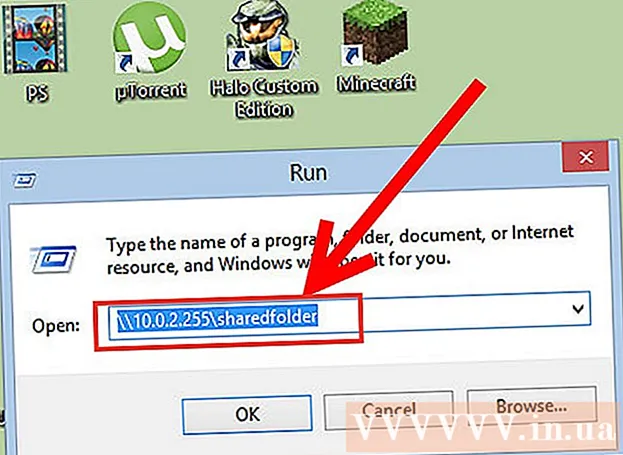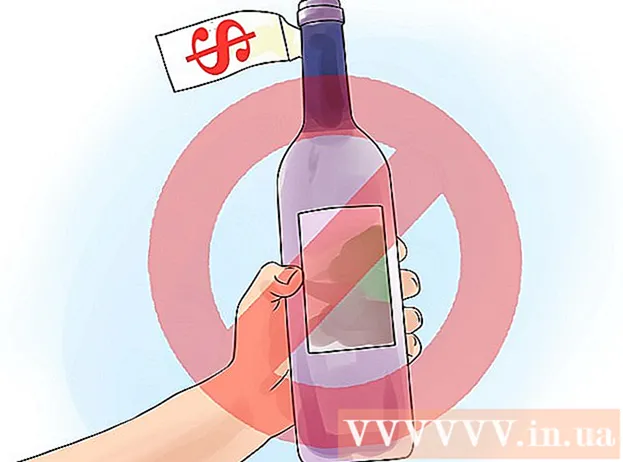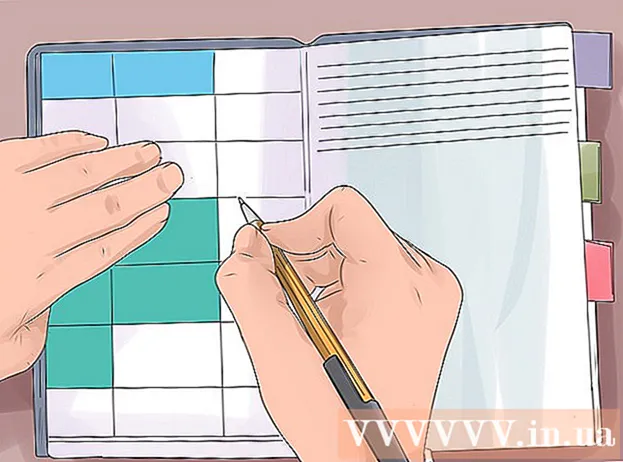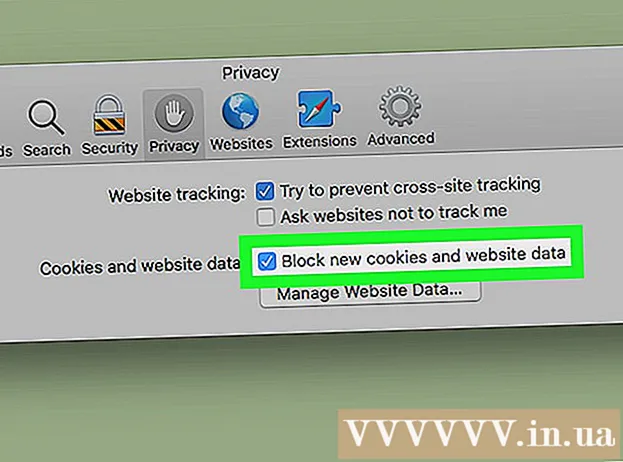ກະວີ:
Eugene Taylor
ວັນທີຂອງການສ້າງ:
7 ສິງຫາ 2021
ວັນທີປັບປຸງ:
22 ມິຖຸນາ 2024
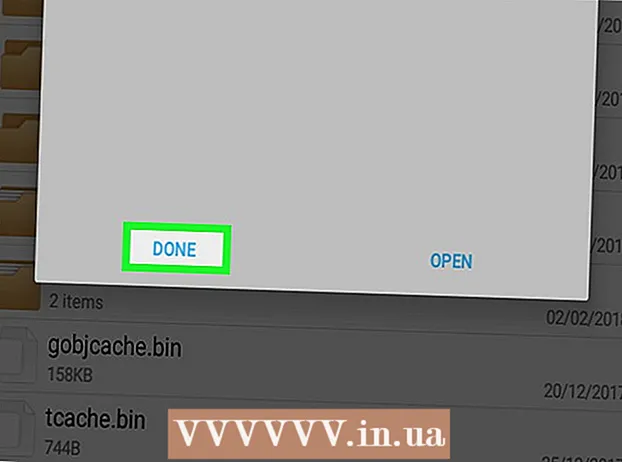
ເນື້ອຫາ
wikiHow ນີ້ສອນວິທີການຕິດຕັ້ງແອັບ Android Android ຈາກໄຟລ໌ APK ໂດຍໃຊ້ Windows PC.
ເພື່ອກ້າວ
ສ່ວນທີ 1 ຂອງ 2: ເປີດໃຊ້ງານການຕິດຕັ້ງ APK
 ເປີດການຕັ້ງຄ່າ Android ຂອງທ່ານ. ນີ້ແມ່ນສັນຍາລັກຂອງ
ເປີດການຕັ້ງຄ່າ Android ຂອງທ່ານ. ນີ້ແມ່ນສັນຍາລັກຂອງ 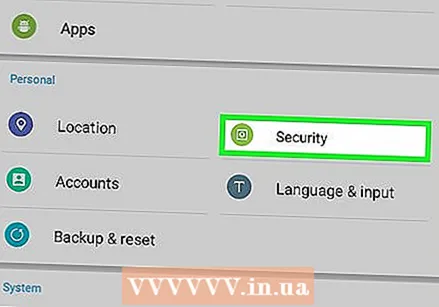 ເລື່ອນລົງແລະແຕະ ຄວາມປອດໄພ.
ເລື່ອນລົງແລະແຕະ ຄວາມປອດໄພ.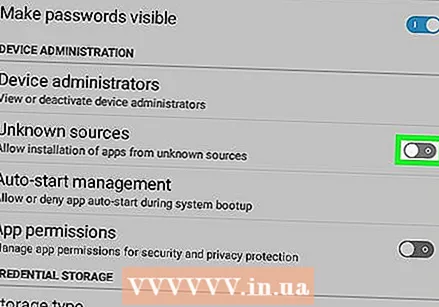 ເລື່ອນ "ປ່ຽນແຫລ່ງທີ່ບໍ່ຮູ້ຈັກ" ໄປທີ່ປຸ່ມ
ເລື່ອນ "ປ່ຽນແຫລ່ງທີ່ບໍ່ຮູ້ຈັກ" ໄປທີ່ປຸ່ມ  ດາວໂຫລດເອກະສານ APK ໃສ່ PC ຂອງທ່ານ. ທ່ານສາມາດວາງມັນໄວ້ໃນຄອມພິວເຕີຂອງທ່ານຫຼືຢູ່ໃນໂຟນເດີອື່ນໃນຄອມພິວເຕີຂອງທ່ານ.
ດາວໂຫລດເອກະສານ APK ໃສ່ PC ຂອງທ່ານ. ທ່ານສາມາດວາງມັນໄວ້ໃນຄອມພິວເຕີຂອງທ່ານຫຼືຢູ່ໃນໂຟນເດີອື່ນໃນຄອມພິວເຕີຂອງທ່ານ.  ເຊື່ອມຕໍ່ Android ຂອງທ່ານກັບ PC ຂອງທ່ານໂດຍໃຊ້ສາຍ USB. ຖ້າທ່ານບໍ່ມີສາຍໄຟທີ່ມາພ້ອມກັບລະບົບ Android ຂອງທ່ານ, ທ່ານກໍ່ສາມາດໃຊ້ສາຍທີ່ ເໝາະ ສົມອີກ.
ເຊື່ອມຕໍ່ Android ຂອງທ່ານກັບ PC ຂອງທ່ານໂດຍໃຊ້ສາຍ USB. ຖ້າທ່ານບໍ່ມີສາຍໄຟທີ່ມາພ້ອມກັບລະບົບ Android ຂອງທ່ານ, ທ່ານກໍ່ສາມາດໃຊ້ສາຍທີ່ ເໝາະ ສົມອີກ. 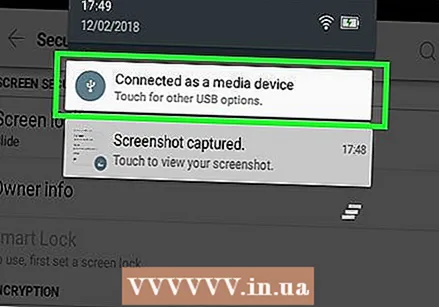 ແຕະການແຈ້ງເຕືອນ USB ສຳ ລັບ ... ໃນ Android ຂອງທ່ານ. ບັນຊີລາຍຊື່ຂອງທາງເລືອກທີ່ຈະໄປປາກົດ.
ແຕະການແຈ້ງເຕືອນ USB ສຳ ລັບ ... ໃນ Android ຂອງທ່ານ. ບັນຊີລາຍຊື່ຂອງທາງເລືອກທີ່ຈະໄປປາກົດ. 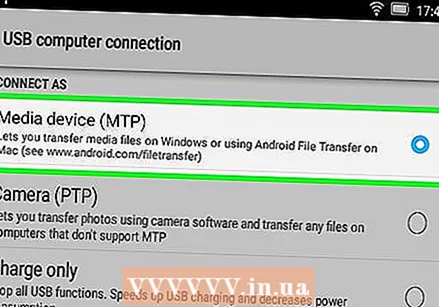 ແຕະໃສ່ ຍ້າຍໄຟລ໌ ໃນ Android ຂອງທ່ານ.
ແຕະໃສ່ ຍ້າຍໄຟລ໌ ໃນ Android ຂອງທ່ານ. ໄປທີ່ເອກະສານ APK ໃນຄອມພິວເຕີ. ທ່ານເຮັດສິ່ງນີ້ໂດຍການເປີດໂຟນເດີທີ່ທ່ານດາວໂຫລດເອກະສານ.
ໄປທີ່ເອກະສານ APK ໃນຄອມພິວເຕີ. ທ່ານເຮັດສິ່ງນີ້ໂດຍການເປີດໂຟນເດີທີ່ທ່ານດາວໂຫລດເອກະສານ.  ກົດຂວາໃສ່ເອກະສານ APK.
ກົດຂວາໃສ່ເອກະສານ APK. ກົດເຂົ້າ ສົ່ງເຖິງ.
ກົດເຂົ້າ ສົ່ງເຖິງ.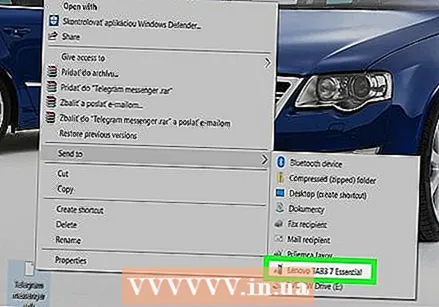 ເລືອກ Android ຂອງທ່ານ. ຊື່ຈະແຕກຕ່າງກັນໄປຕາມແຕ່ລະຍີ່ຫໍ້ແລະແບບ, ແຕ່ຢ່າງ ໜ້ອຍ ກໍ່ຄວນຈະຢູ່ລຸ່ມສຸດຂອງບັນຊີ. ເອກະສານ APK ຈະຖືກສົ່ງໄປຫາ Android ຂອງທ່ານ.
ເລືອກ Android ຂອງທ່ານ. ຊື່ຈະແຕກຕ່າງກັນໄປຕາມແຕ່ລະຍີ່ຫໍ້ແລະແບບ, ແຕ່ຢ່າງ ໜ້ອຍ ກໍ່ຄວນຈະຢູ່ລຸ່ມສຸດຂອງບັນຊີ. ເອກະສານ APK ຈະຖືກສົ່ງໄປຫາ Android ຂອງທ່ານ. 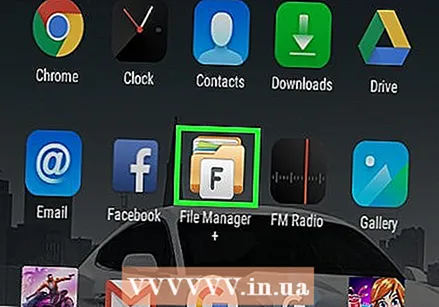 ເປີດເຄື່ອງ ສຳ ຫຼວດເອກະສານຂອງ Android. ແບບນີ້ມັກຈະຖືກເອີ້ນວ່າບາງຢ່າງເຊັ່ນ ແຟ້ມເອກະສານຂອງຂ້ອຍ, ແຟ້ມເອກະສານ ຫຼື ໂປຣແກຣມ File Explorer, ແລະປົກກະຕິທ່ານຈະພົບມັນຢູ່ໃນລິ້ນຊັກ app.
ເປີດເຄື່ອງ ສຳ ຫຼວດເອກະສານຂອງ Android. ແບບນີ້ມັກຈະຖືກເອີ້ນວ່າບາງຢ່າງເຊັ່ນ ແຟ້ມເອກະສານຂອງຂ້ອຍ, ແຟ້ມເອກະສານ ຫຼື ໂປຣແກຣມ File Explorer, ແລະປົກກະຕິທ່ານຈະພົບມັນຢູ່ໃນລິ້ນຊັກ app. - ຖ້າທ່ານບໍ່ເຫັນຜູ້ ສຳ ຫຼວດເອກະສານ, ແຕະແອັບ ດາວໂຫລດ ໃນລິ້ນຊັກ app, ແຕະ ☰, ແລະເລືອກສະຖານທີ່ບັນທຶກ.
- ຖ້າທ່ານບໍ່ມີຕົວເລືອກເຫຼົ່ານີ້, ທ່ານສາມາດດາວໂຫລດເອກະສານ ສຳ ຫຼວດເອກະສານທີ່ບໍ່ເສຍຄ່າເຊັ່ນ ES File Explorer ຈາກ Play Store.
 ຊອກຫາເອກະສານ APK. ຖ້າທ່ານມີບັດ SD ພາຍນອກໃນ Android ຂອງທ່ານ, ທ່ານອາດຈະພົບມັນຢູ່ໃນ "ບ່ອນເກັບຂໍ້ມູນພາຍນອກ".
ຊອກຫາເອກະສານ APK. ຖ້າທ່ານມີບັດ SD ພາຍນອກໃນ Android ຂອງທ່ານ, ທ່ານອາດຈະພົບມັນຢູ່ໃນ "ບ່ອນເກັບຂໍ້ມູນພາຍນອກ".  ແຕະເອກະສານ APK. ຂໍ້ຄວາມຢືນຢັນຈະປາກົດຂຶ້ນ, ຖາມວ່າທ່ານຕ້ອງການຕິດຕັ້ງເອກະສານແທ້ຫຼືບໍ່.
ແຕະເອກະສານ APK. ຂໍ້ຄວາມຢືນຢັນຈະປາກົດຂຶ້ນ, ຖາມວ່າທ່ານຕ້ອງການຕິດຕັ້ງເອກະສານແທ້ຫຼືບໍ່. 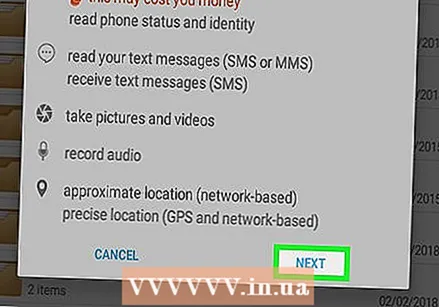 ແຕະໃສ່ ຕິດຕັ້ງ. ຕົວເລືອກນີ້ສາມາດພົບໄດ້ຢູ່ແຈເບື້ອງຂວາລຸ່ມຂອງ ໜ້າ ຈໍ. ດຽວນີ້ແອັບຈະຖືກຕິດຕັ້ງໃສ່ Android ຂອງທ່ານ. ເມື່ອການຕິດຕັ້ງ ສຳ ເລັດແລ້ວ, ຂໍ້ຄວາມຢືນຢັນຈະປາກົດຂຶ້ນ.
ແຕະໃສ່ ຕິດຕັ້ງ. ຕົວເລືອກນີ້ສາມາດພົບໄດ້ຢູ່ແຈເບື້ອງຂວາລຸ່ມຂອງ ໜ້າ ຈໍ. ດຽວນີ້ແອັບຈະຖືກຕິດຕັ້ງໃສ່ Android ຂອງທ່ານ. ເມື່ອການຕິດຕັ້ງ ສຳ ເລັດແລ້ວ, ຂໍ້ຄວາມຢືນຢັນຈະປາກົດຂຶ້ນ.  ແຕະໃສ່ ກຽມພ້ອມ. ແອັບ new ໃໝ່ ຂອງທ່ານພ້ອມທີ່ຈະໃຊ້ແລ້ວ.
ແຕະໃສ່ ກຽມພ້ອມ. ແອັບ new ໃໝ່ ຂອງທ່ານພ້ອມທີ່ຈະໃຊ້ແລ້ວ.